Cum să creezi oferte gratuite în WooCommerce (produse gratuite, transport și altele)
Publicat: 2019-07-19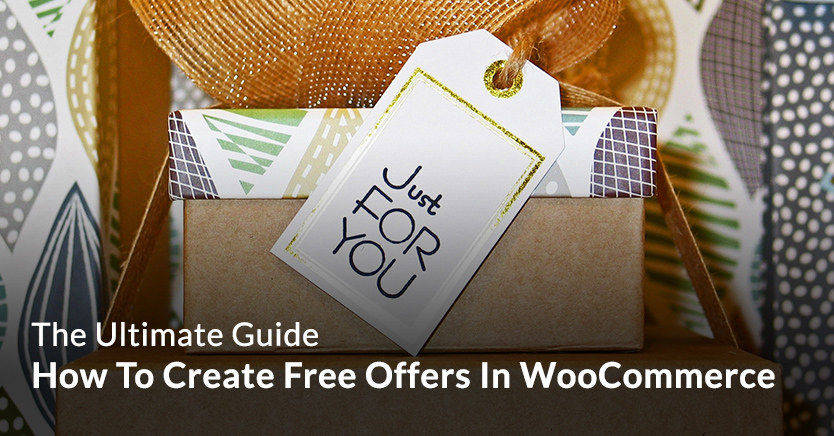
Utilizarea codurilor de cupon WooCommerce pentru a crea oferte gratuite pentru magazinul dvs. poate fi incredibil de puternică pentru a vă crește veniturile.
O ofertă gratuită oferă clienților lucruri precum:
- Transport gratuit
- produse gratuite; sau
- Bonusuri/Cadouri
Oferta gratuită ar putea fi, de asemenea, ceva care este oferit clientului în mod automat. Sau, mai frecvent, activat cu un cod de cupon.
În acest articol vom acoperi:
- Cupoane cadou gratuite WooCommerce – astfel încât să puteți oferi un produs gratuit la achiziție și cum să utilizați un cupon pentru a adăuga un produs gratuit în coș
- Cum să oferi un produs gratuit automat în funcție de condițiile coșului
- Livrare gratuită WooCommerce – cupoane de livrare gratuite și cupoane de expediere WooCommerce care reduc la livrare
- Cum să acordați livrare automată gratuită peste o sumă
- Depanarea cupoanelor de livrare gratuită care nu funcționează
- Tutoriale video care arată exact cum să creați aceste cupoane de ofertă gratuite în WooCommerce
Cupoane cadou gratuite WooCommerce

Cupoanele cadou gratuite WooCommerce – folosind un cupon pentru a oferi un produs gratuit – pot fi o modalitate foarte eficientă de a-ți stimula clienții să facă achiziția sau să cumpere o sumă mai mare.
Poate genera un interes enorm pentru produsele tale și poate fi un stimulent fantastic.
Este, de asemenea, o modalitate cu costuri reduse de a-i determina pe oameni să se intereseze de produse noi și interesante prin intermediul mostrelor de produse.
Motive pentru care ați putea dori să oferiți un produs gratuit cu un cupon:
- O promoție sau o ofertă (satisfaceți anumite condiții și obțineți un produs gratuit, de exemplu, comenzile de peste 50 USD primesc un premiu)
- Ca expunere pentru un produs nou
- Oferirea clienților de dimensiuni de eșantion de produse conexe (foarte pentru vânzarea superioară la următoarea lor comandă)
- Pachetul de produse suport pentru care încă doriți să vindeți acele articole separat
În WooCommerce, în mod tradițional, a fost foarte greu să oferi produse gratuite cu o achiziție bazată pe condiția ca acestea să cumpere anumite articole.
De fapt, este aproape imposibil doar cu WooCommerce implicit.
Motivul este că cupoanele implicite pot restricționa doar utilizarea cuponului. Nu vă permite să definiți acțiuni suplimentare de efectuat după ce cuponul a fost aplicat, ceea ce este ceea ce aveți nevoie pentru a realiza acest lucru.
Cel mai aproape m-am gândit că puteți veni doar cu caracteristicile WooCommerce implicite este să creați un cupon care să ofere o reducere de 100% la produs și să îl restricționați astfel încât să se aplice numai dacă acel produs este în coș.
Dar acest lucru este foarte incomod pentru client, deoarece trebuie să știe ce produs specific și trebuie să îl adauge ei înșiși în coș.
De asemenea, nu este grozav pentru proprietarul magazinului, deoarece nu îl pot restricționa, astfel încât să se aplice numai atunci când un anumit produs este în coș. Sau dacă utilizatorul este conectat/deconectat, fie că este un musafir sau nu, sau dacă a achiziționat un anumit produs în trecut.
Pe scurt, este prea restrictiv pentru a fi folosit într-un scenariu de magazin din viața reală. Deci, care este soluția?
Implementarea cupoane cadou gratuite cu cupoane avansate
Dacă WooCommerce nu poate furniza această funcție în mod nativ, care este soluția?
Este o cerință dificilă, dar pluginul nostru Advanced Coupons for WooCommerce poate gestiona acest lucru cu funcția „Adăugați produse”.
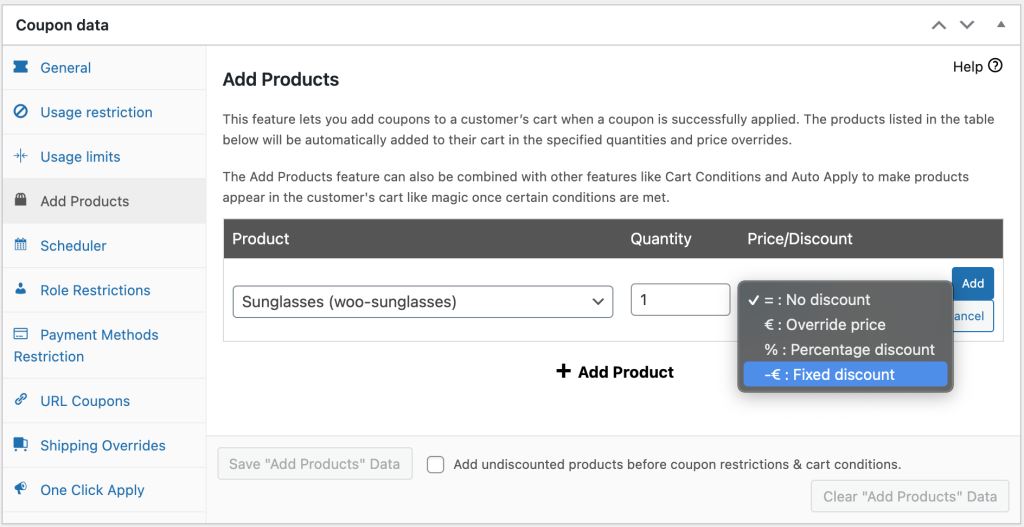
Cupoanele avansate adaugă o mulțime de funcții suplimentare la cupoanele dvs. standard WooCommerce, dar există trei funcții foarte importante (și versatile) în special pe care le vom folosi în acest ghid astăzi:
- Adăugați produse – această funcție vă permite să adăugați un produs în coșul de cumpărături al clientului atunci când este aplicat un cupon. De asemenea, puteți alege să înlocuiți prețul, care este foarte important aici.
- Aplicare automată – această funcție, după cum sugerează și numele, aplică automat cuponul în coșul de cumpărături al clientului.
- Condiții coș – această funcție vă permite să determinați când ar trebui să permită aplicarea cuponului. Folosit împreună cu cele două de mai sus, devine într-adevăr foarte puternic.
Am filmat un ecran video rapid pentru a vă arăta exact cum să configurați un cupon care nu numai că oferă un produs gratuit clientului, dar vă permite și să îl configurați pentru a fi aplicat automat fie la fiecare comandă, fie numai în unele cazuri (prin folosind Condițiile coșului).
Înainte de a trece prin configurare, asigurați-vă mai întâi că site-ul dvs. are o temă compatibilă cu WooCommerce. Este posibil să întâmpinați o problemă în acest proces atunci când tema dvs. nu este compatibilă. Verificați linkul pentru a obține câteva teme WordPress pentru magazinul online pe care le puteți utiliza.
Pasul 1: Configurați produsul gratuit
Utilizarea funcției „Adăugați produse” este la fel de simplă ca să selectați ce anume produs să adăugați, căutându-l după nume, apoi definiți câte din acel articol oferă și dacă doriți să înlocuiți prețul.
Dar primul pas este să creezi sau să selectezi produsul pe care vrei să-l oferi atunci când se aplică cuponul.
In al meu
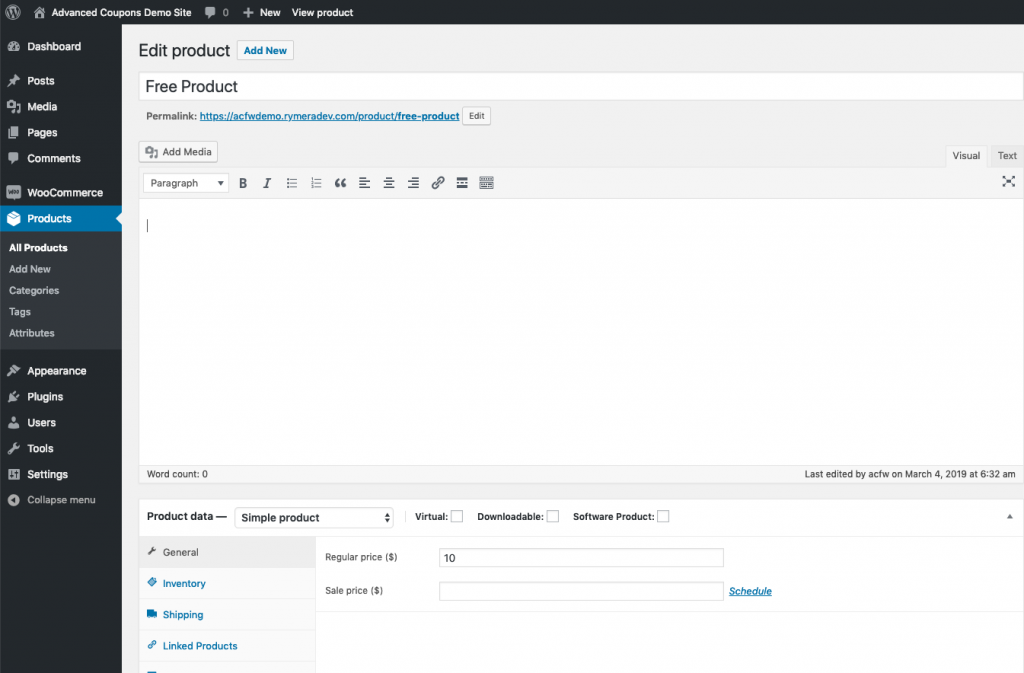
Pasul 2: Creați un cupon
Apoi, am creat un cupon în WooCommerce.
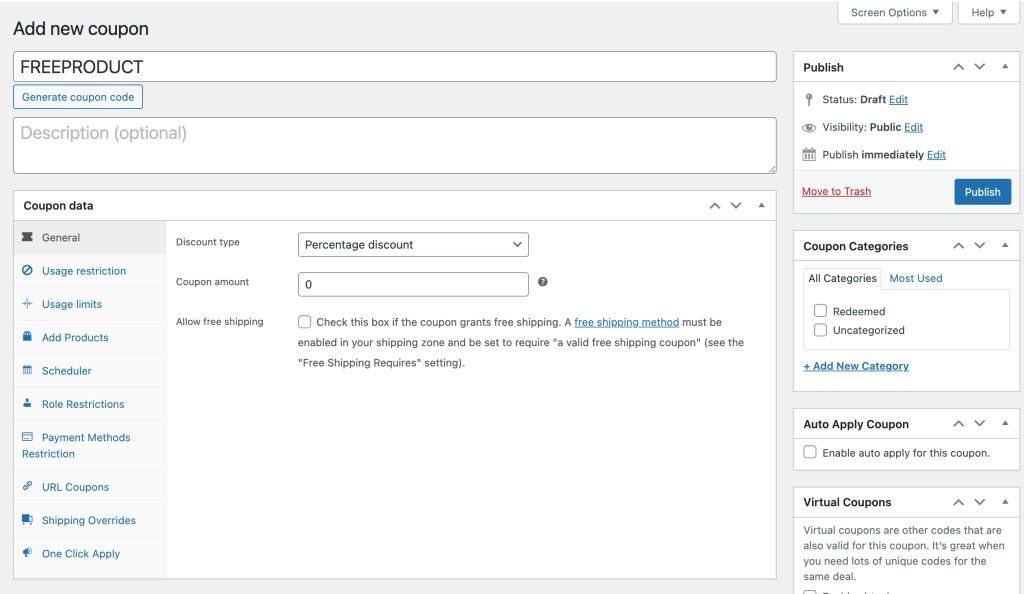
Veți observa în captura de ecran de aici, probabil că există mult mai multe file în partea stângă a interfeței mele pe care le puteți vedea în interfața dvs. WooCommerce. Aceste file suplimentare sunt adăugate de Advanced Coupons for WooCommerce.
Pasul 3: Configurați setările „Adăugați produse”.
Acum partea importantă, configurarea ce produs să ofere atunci când se aplică cuponul și în ce cantitate și ce preț.
Apăsați pe „ Adăugați produs +” pentru a adăuga un produs la tabel. Căutarea și selectarea produsului este ușoară, doar căutați după nume. Apoi setați cantitatea pe care doriți să o oferiți.
Prețul este locul unde devine interesant (și distractiv!)
Puteți alege fie să lăsați prețul așa cum este (adică fără reducere), să înlocuiți prețul la o anumită sumă, să reduceți prețul produsului printr-o sumă procentuală sau să reduceți prețul produsului cu o sumă fixă.
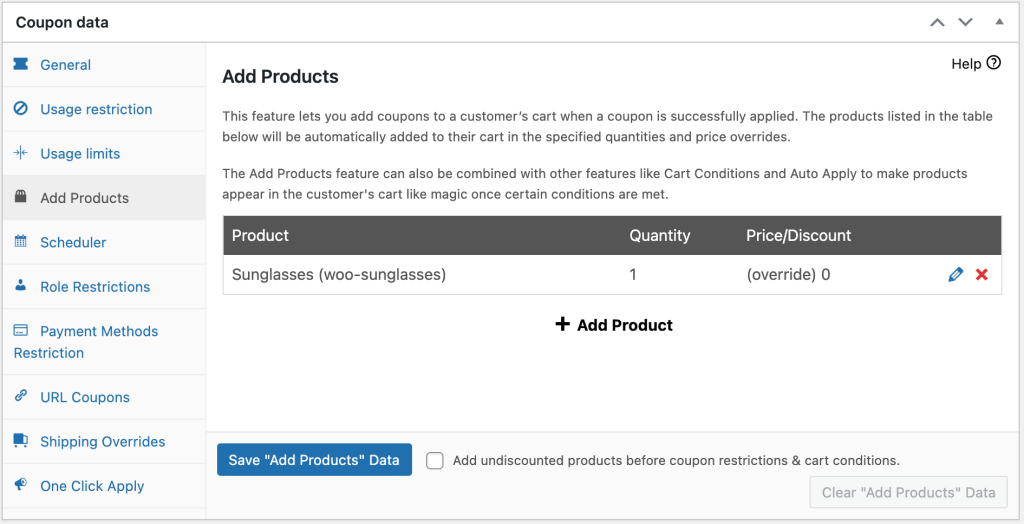
În exemplul meu, am ales să înlocuiesc prețul și să setez suma la 0,00 USD pentru că am vrut să-l dau gratuit.
Acum salvați cuponul și testați pe front-end.
Dacă adăugați cuponul în coș, acesta ar trebui să adauge acel produs așa cum ați specificat în fila Adăugați produse.
Oferiți automat un produs gratuit în WooCommerce
Dacă WooCommerce aplică automat cuponul, poate fi o modalitate excelentă de a crește gradul de acceptare a ofertelor speciale și de a obține mai multe comenzi.
Dacă conduceți un magazin, probabil că știți că, cu cât faceți mai ușor ofertele speciale de răscumpărat pentru clienții dvs., cu atât ei vor răspunde mai bine.
O ofertă gratuită de produs sau cadou aplicată automat înseamnă:
- Mai puțină frecare
- Mai puține întrebări de asistență
- Factorul surpriză
- Mai puțină muncă pentru client
Avem aici un ghid complet despre cum să aplicați automat cupoanele în WooCommerce, dar este foarte simplu de făcut în Cupoanele avansate:
Pasul 4: Setați la Aplicare automată
Tot ce trebuie să faceți este să setați caseta de selectare din dreapta ecranului.
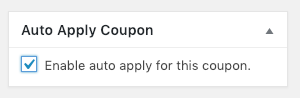
Un cupon care este aplicat automat înseamnă că sistemul va verifica dacă „Condițiile coșului” au fost îndeplinite.
Dacă doriți să aplicați produsul dvs. gratuit la fiecare comandă, indiferent de ceea ce cumpără sau care este subtotalul coșului, atunci vă puteți opri aici.
Următoarea secțiune vă va arăta cum să creați reguli pentru momentul în care cuponul dvs. este permis să se aplice automat.
Restricții suplimentare pe care le puteți aplica atunci când oferiți produse gratuite
Adăugarea unui produs gratuit este doar începutul.
În plus, puteți folosi cuponul și pentru alte lucruri, cum ar fi acordarea unei reduceri suplimentare sau aplicarea restricțiilor când pot folosi cuponul.
De asemenea, puteți face lucruri precum:
- Aplicați automat cuponul atunci când detectează că este eligibil
- Prezentați utilizatorului o notificare când cuponul este eligibil pentru a fi aplicat. De asemenea, oferiți-le un buton cu 1 clic pentru a-l aplica
- Limitați utilizarea cuponului în funcție de alți factori, cum ar fi suma lor subtotală sau dacă au anumite alte produse în coș sau dacă au comandat ceva înainte.
Acest ultim punct va fi de mare importanță pentru tine dacă vrei să oferi un produs, dar numai dacă comandă altceva specific.
Totuși, în exemplul meu, vă voi arăta cum să aplicați cuponul numai atunci când subtotalul coșului depășește o anumită sumă.
Poate doriți să faceți acest lucru dacă știți că majoritatea produselor dvs. costă 50 USD sau mai puțin și doriți să încurajați oamenii să comande mai multe articole într-o singură comandă.
În acest caz, ați seta ca produsul dvs. gratuit să fie oferit numai atunci când cumpără în valoare de peste 50 USD dintr-o dată.
Iată cum ar arăta condițiile coșului pentru acest tip de regulă:
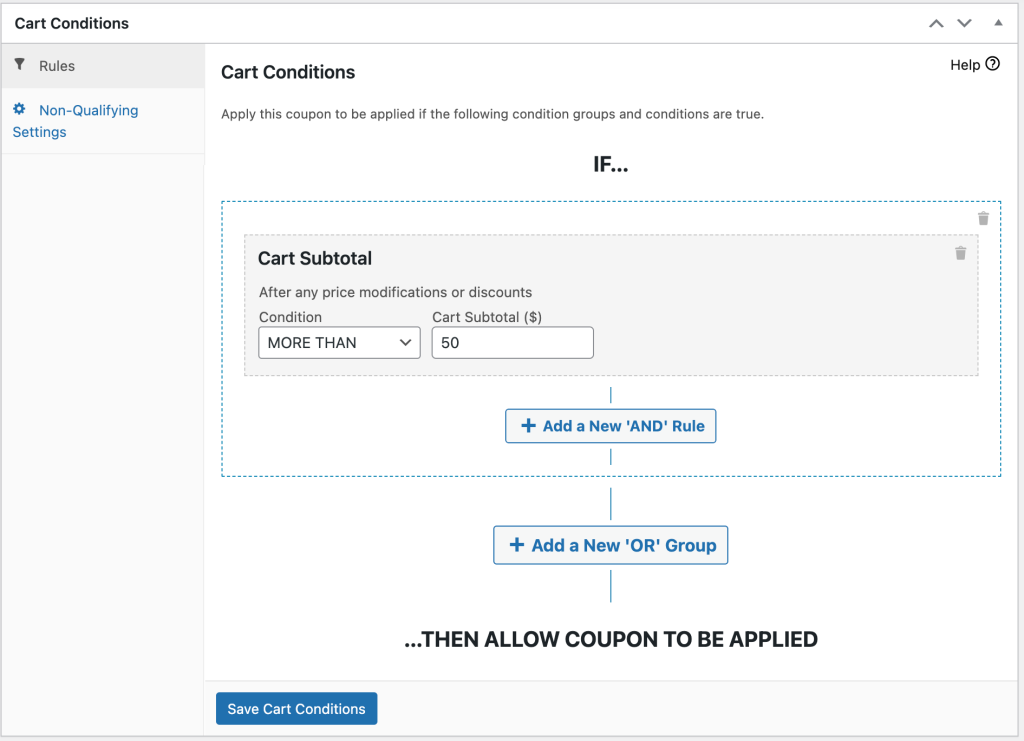
Puteți crea condiții de cărucior cu o flexibilitate uimitoare, deoarece funcționează ca un „motor de reguli”. Înseamnă că puteți grupa și înlănțui condiții și grupuri de condiții împreună. Toate lucrurile trebuie să fie adevărate înainte ca acel cupon (și, prin urmare, produsul gratuit) să poată fi aplicat în coșul clientului.
De exemplu, adăugarea unei condiții suplimentare, cum ar fi testarea rolului de utilizator:
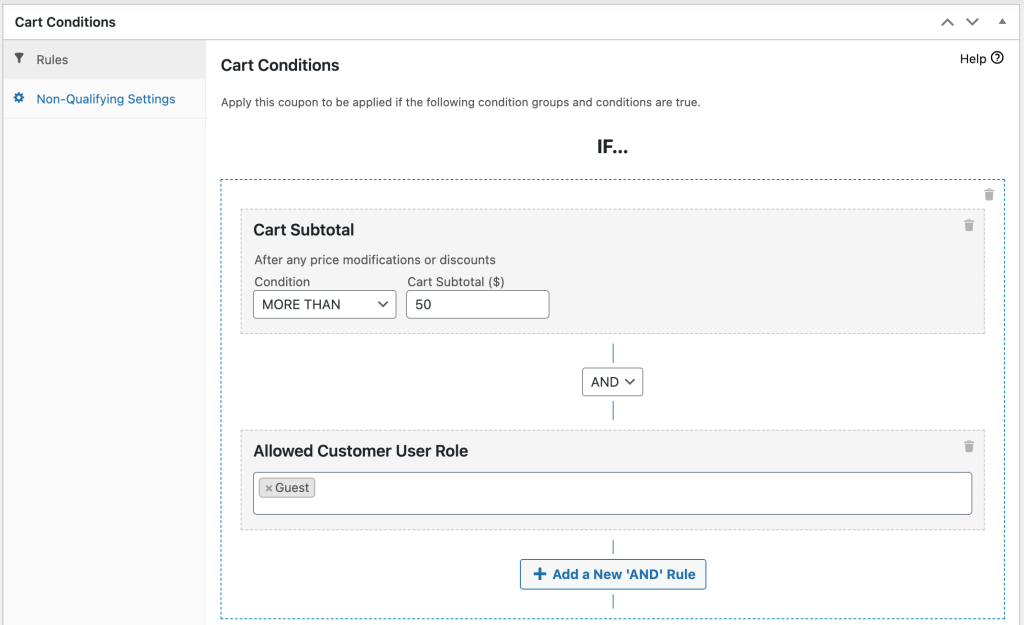
Sau chiar acesta în care permitem utilizarea în două scenarii distincte:
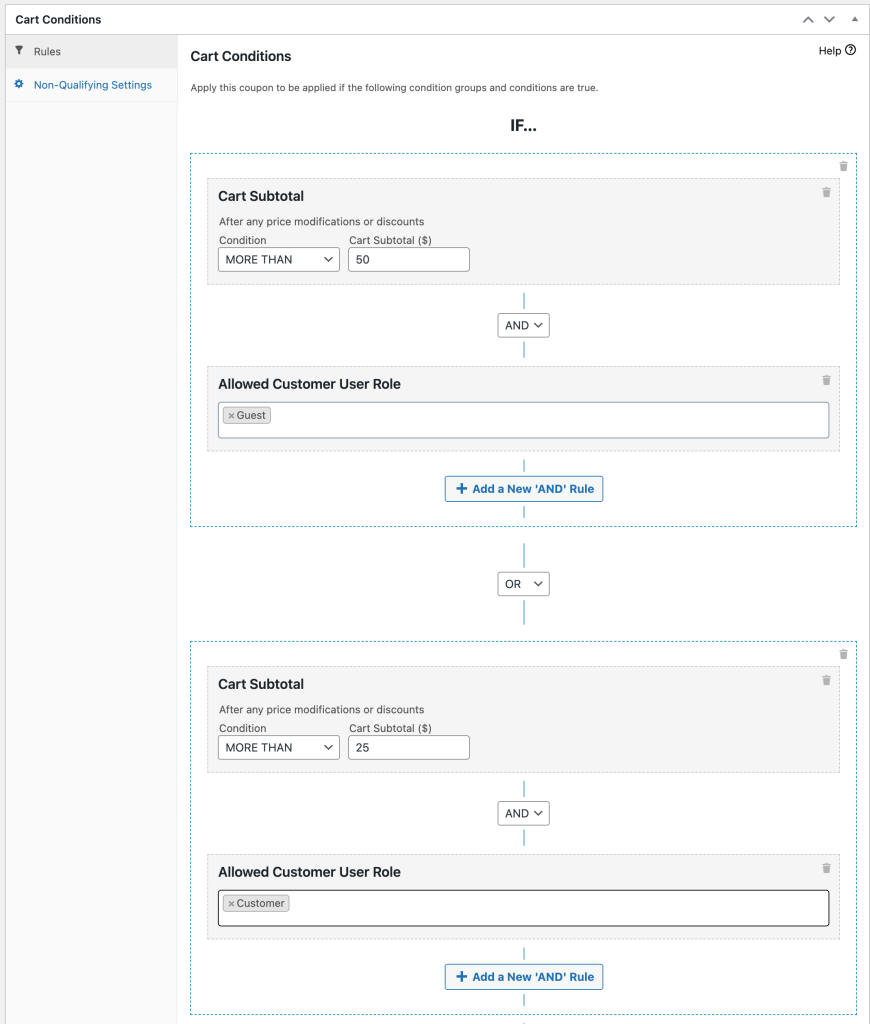
După cum puteți vedea, când începeți să înlănțuiți mai multe condiții și grupuri de condiții, puteți obține niște reguli destul de puternice.
Exemple de oferte gratuite de produse
Ofertele pe care le poți face cu produse gratuite sunt limitate doar de imaginația ta.
Iată câteva idei pe care clienții noștri le folosesc în practică:
- Dăruirea unui produs gratuit la a doua comandă a unui client
- Oferiți un produs gratuit atunci când subtotalul coșului clientului atinge o anumită sumă (pentru a încuraja comenzi mai mari)
- Exemplu de ofertă de produse atunci când un client cumpără un anumit produs similar (excelent pentru a-i determina să experimenteze un produs nou, astfel încât să le poți vinde într-o versiune de dimensiune completă la următoarea lor comandă)
- Oferirea de mostre gratuite de produse noi pentru orice comandă angro
- Promoție în care un client cumpără un articol cu preț ridicat (de exemplu, un laptop) și primește un articol suplimentar gratuit (de exemplu, un mouse portabil)
- Adăugarea de produse de asistență care trebuie să fie oferite atunci când produsul principal este achiziționat (dar totuși având produsul de asistență disponibil pentru cumpărare directă și în magazin, ceea ce înseamnă că inventarul este urmărit și pentru articolele oferite)... indiciu: utilizați aplicația automată caracteristică pentru asta!
Există, de asemenea, oferte de produse numite oferte BOGO (care înseamnă Buy One, Get One) și partea „obține” a ofertei ar putea fi un produs gratuit.
Consultați ghidul nostru complet de cupoane WooCommerce BOGO pentru cum să implementați acest lucru.
Livrare gratuită WooCommerce
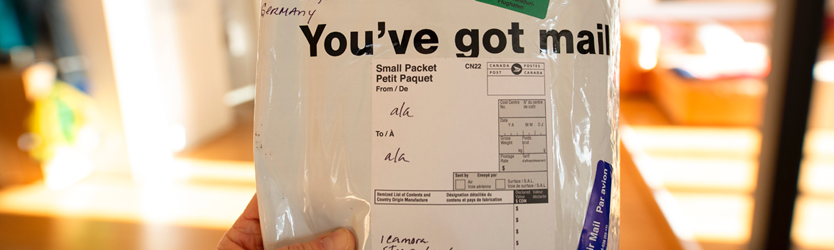
Deci, doriți să creați o ofertă de livrare gratuită pentru magazinul dvs. WooCommerce?
În această secțiune, vă voi arăta cum să creați o ofertă simplă de livrare gratuită folosind funcționalitatea de cupon încorporată a WooCommerce. Apoi voi extinde acest lucru, arătând cum să faceți un cupon de transport gratuit.
După aceea, vă voi arăta cum să creați o versiune și mai avansată a unui cupon de expediere, cu funcționalități precum programarea cuponului pentru a rula automat în anumite date, adăugarea de restricții ( cum ar fi oferirea de livrare gratuită doar pentru anumite produse ), permițând utilizatorilor să aplice programul gratuit. ofertă de livrare făcând clic pe un buton sau pe un URL și multe altele.
Gata de plecare? Citește mai departe!
Cum să creezi o ofertă de livrare gratuită folosind funcționalitatea nativă WooCommerce
Pentru utilizări de bază, puteți crea o ofertă de livrare gratuită folosind funcționalitatea WooCommerce încorporată.
Această metodă funcționează într-o situație dificilă, dar există unele limitări atunci când vine vorba de programarea cuponului, restricționarea accesului și oferirea altor funcții pentru a stimula cumpărătorii să facă o achiziție.
În secțiunea următoare, vă vom arăta cum vă poate ajuta pluginul Advanced Coupons să remediați aceste limitări.
Deocamdată, totuși, iată cum să creați un cupon de transport gratuit în WooCommerce...
Pasul 1: Activați metoda de livrare gratuită
Pentru a începe, trebuie să creați o metodă de expediere pentru reducerea gratuită la livrare.
Pentru a face asta, accesați WooCommerce → Setări . Apoi, faceți clic pe fila Livrare și editați zona de expediere pentru care doriți să creați oferta de livrare gratuită:
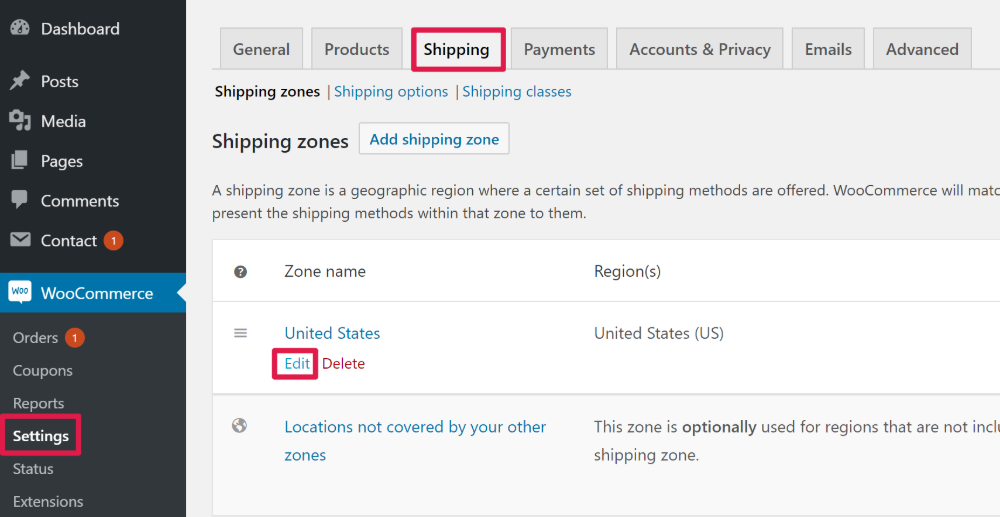
Apoi, faceți clic pe butonul Adăugați o metodă de expediere :

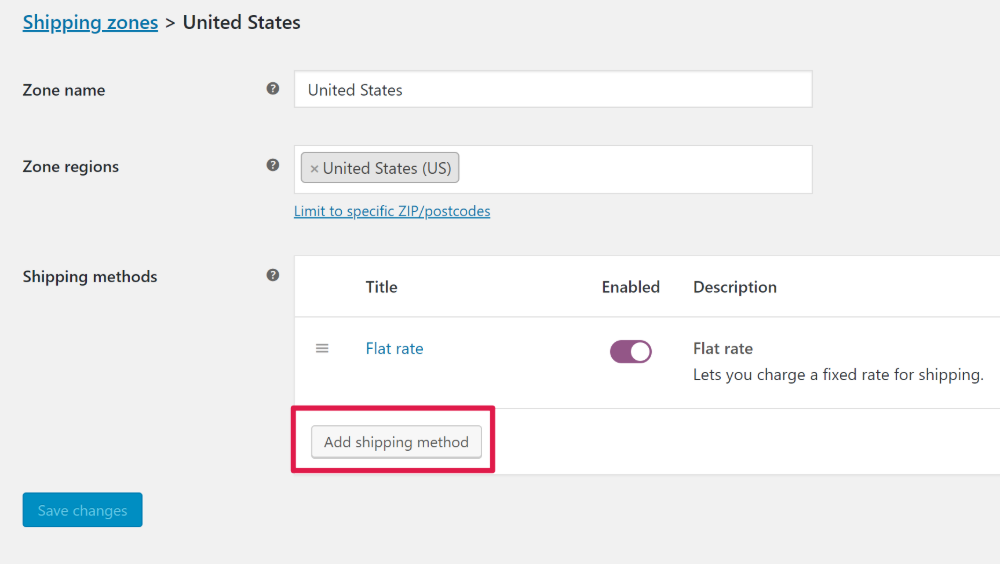
În fereastra pop-up, alegeți Expediere gratuită din meniul drop-down și apoi faceți clic pe Adăugați metoda de livrare :
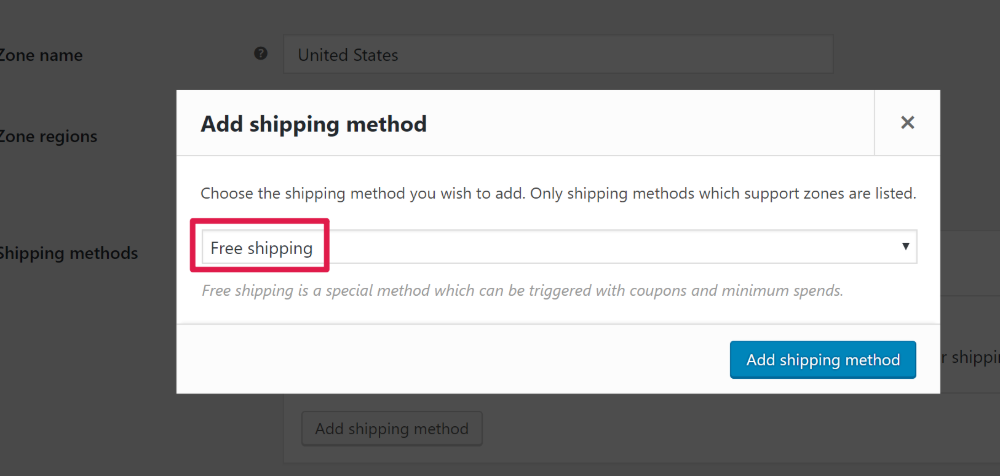
Apoi, editați noua metodă de livrare gratuită pe care tocmai ați creat-o:
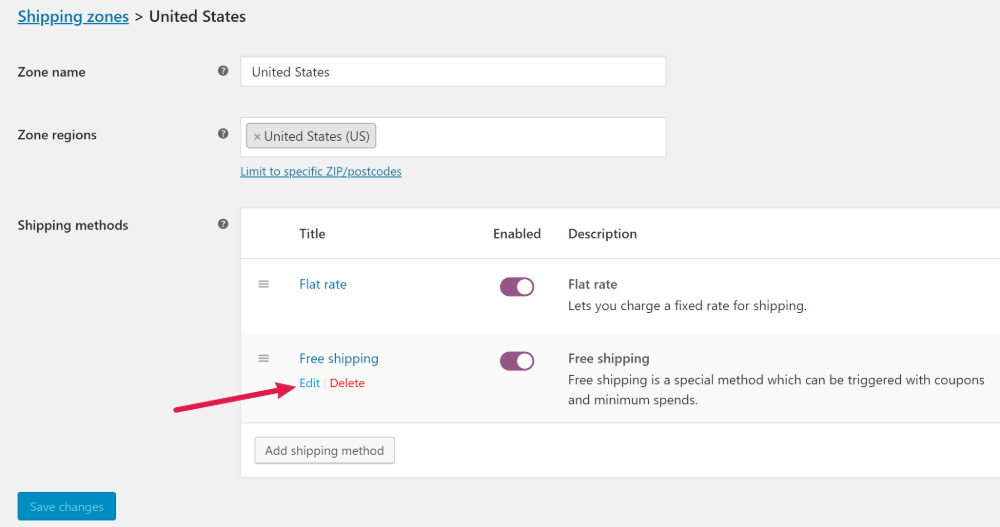
În interfața pop-up, utilizați meniul drop-down Livrarea gratuită necesită... pentru a selecta Un cupon de transport gratuit valid . Apoi, salvați modificările:
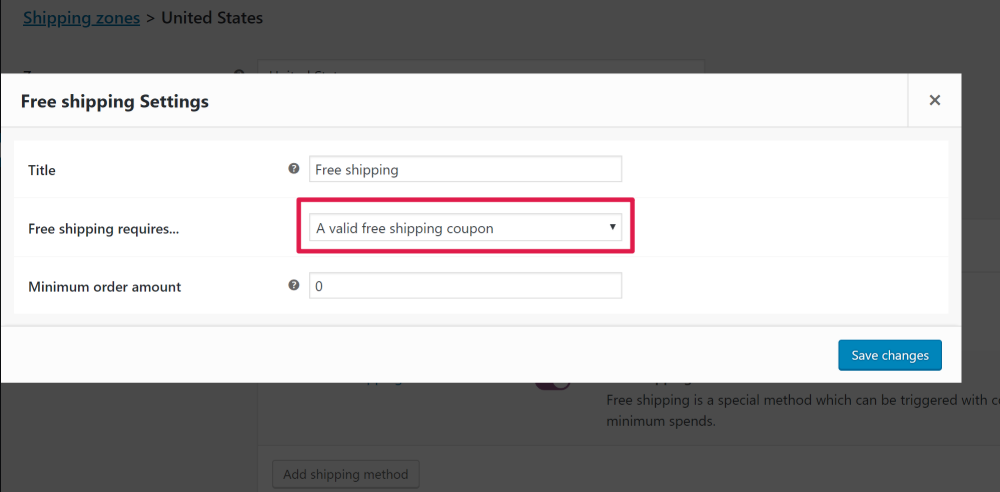
Pasul 2: Creați un cupon de livrare gratuită
Apoi, sunteți gata să creați cuponul de livrare gratuită real pe care cumpărătorii îl pot folosi pentru a profita de metoda de livrare gratuită pe care tocmai ați creat-o.
Pentru a face asta, accesați WooCommerce → Cupoane și faceți clic pe Adăugați cupon :
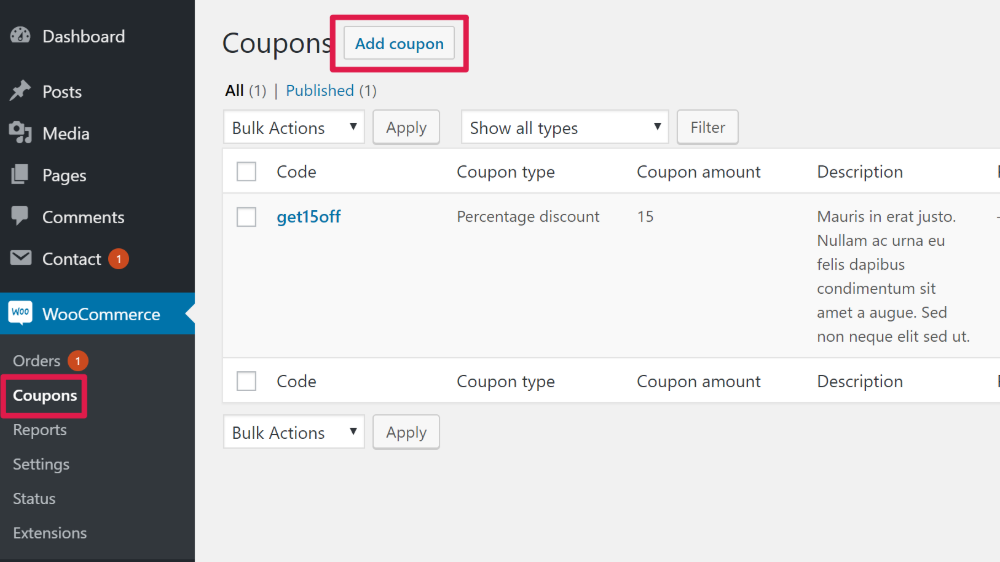
În ecranul următor, introduceți codul de cupon pe care doriți să-l utilizați în partea de sus și apoi bifați caseta Permiteți livrarea gratuită :
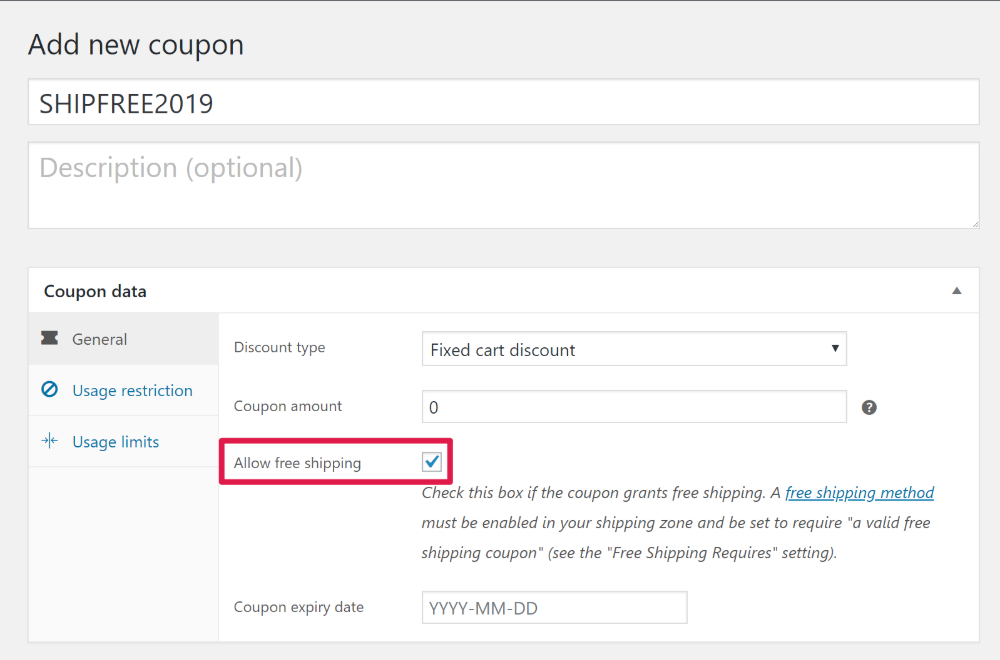
Dacă doriți, puteți utiliza filele Restricție de utilizare și Limite de utilizare pentru a restricționa accesul și utilizarea cuponului. De exemplu, puteți permite cumpărătorilor să folosească cuponul numai pentru comenzi de peste 50 USD.
După ce ați terminat, faceți clic pe butonul Publicați pentru a activa cuponul:
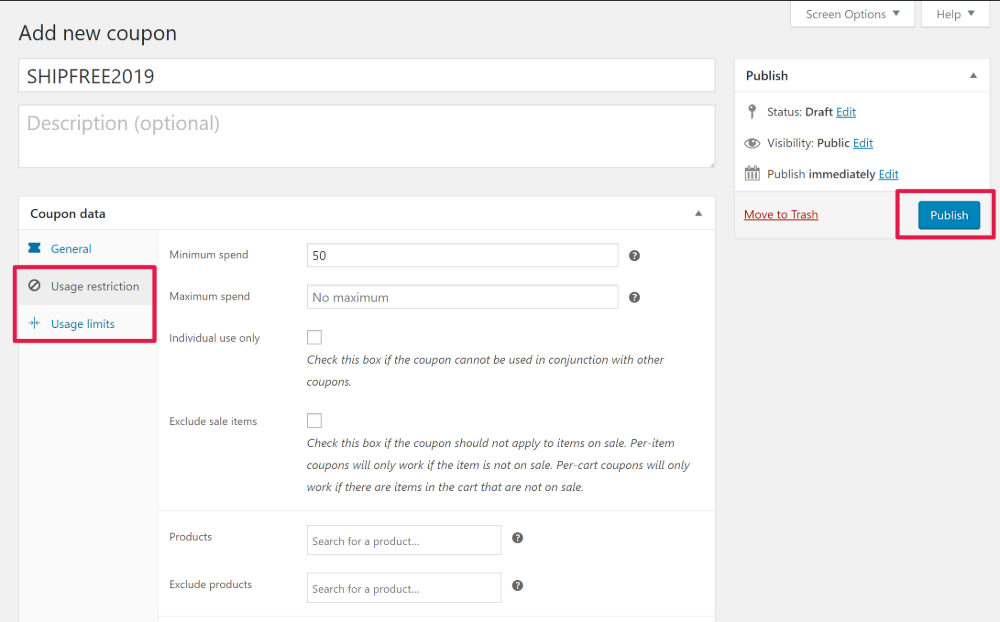
Și apoi clienții vor putea aplica cuponul în coșul lor sau în timpul plății:
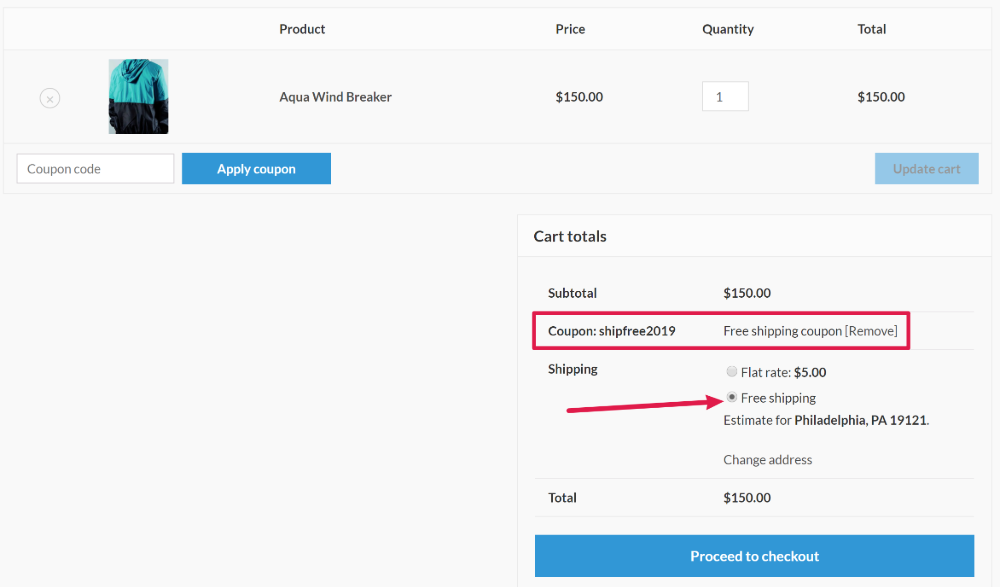
Cum să creezi un cupon de livrare WooCommerce mai avansat
Advanced Coupons este un plugin WooCommerce care vă permite să rulați campanii de cupoane mai inteligente.
Deși îl puteți folosi pentru a crea orice tip de cupon, funcționează perfect și cu cupoane de transport gratuit și vă va permite să creați câteva tipuri interesante de oferte.
Iată câteva dintre lucrurile pe care le veți putea face cu acest plugin pe care nu le puteți face cu funcționalitatea implicită de cupon WooCommerce:
- Programați datele de începere/terminare pentru cupoanele dvs. de livrare gratuite . În timp ce funcționalitatea nativă vă permite să setați o dată de expirare, nu există nicio modalitate de a programa o dată de începere. Cu cupoane avansate, puteți configura campanii sensibile la timp pentru a fi difuzate automat.
- Aplicați automat cuponul de transport gratuit în coșurile cumpărătorilor, în funcție de o varietate de condiții pe care le puteți alege.
- Restricționați cupoanele la anumite roluri de utilizator . De exemplu, puteți crea un cupon special de transport gratuit care este disponibil numai pentru membrii plătitori de pe site-ul dvs.
- Afișați notificările cuponului cu un buton „da clic pentru a aplica” . De exemplu, puteți afișa o notificare când utilizatorul îndeplinește condițiile pentru a utiliza cuponul de transport gratuit.
- Mult mai multe!
Cupoane avansate pentru WooCommerce adaugă funcționalitatea acesteia la caracteristica nativă de cupon WooCommerce. Așa că, pentru a începe, veți repeta exact aceiași pași pe care i-ați văzut mai sus pentru a crea cuponul de transport gratuit de bază.
Abia acum, veți avea o grămadă de opțiuni noi în interfața obișnuită de cupoane WooCommerce, conținute într-o grămadă de file noi laterale:
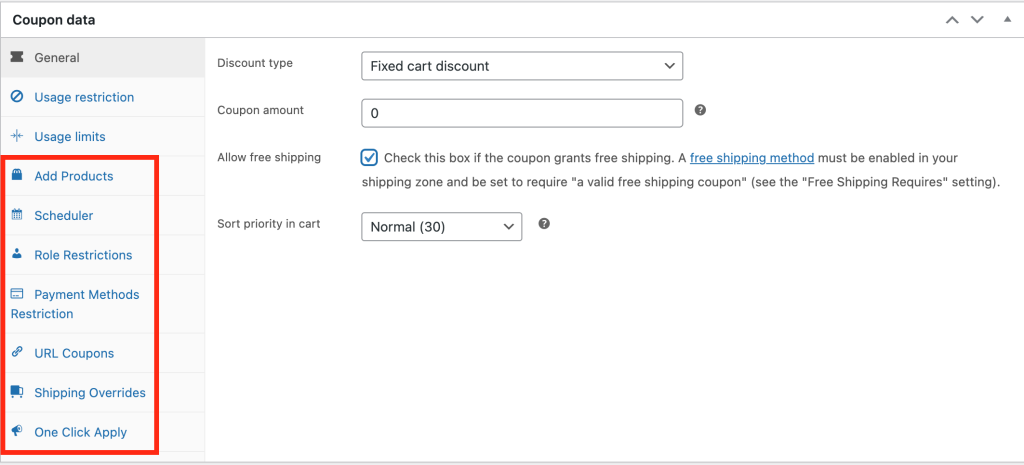
Iată câteva dintre lucrurile pe care le puteți face cu aceste funcții suplimentare în contextul unui cupon de ofertă de transport gratuit.
Creați o dată de începere/terminare pentru cuponul dvs. de livrare gratuită
Pentru a programa cuponul de livrare gratuită să ruleze numai în anumite date, accesați fila Programator . Acolo, puteți introduce o dată de începere a cuponului și o dată de expirare a cuponului . De asemenea, puteți personaliza mesajele care apar dacă un cumpărător încearcă să folosească cuponul înainte sau după difuzarea acestuia:
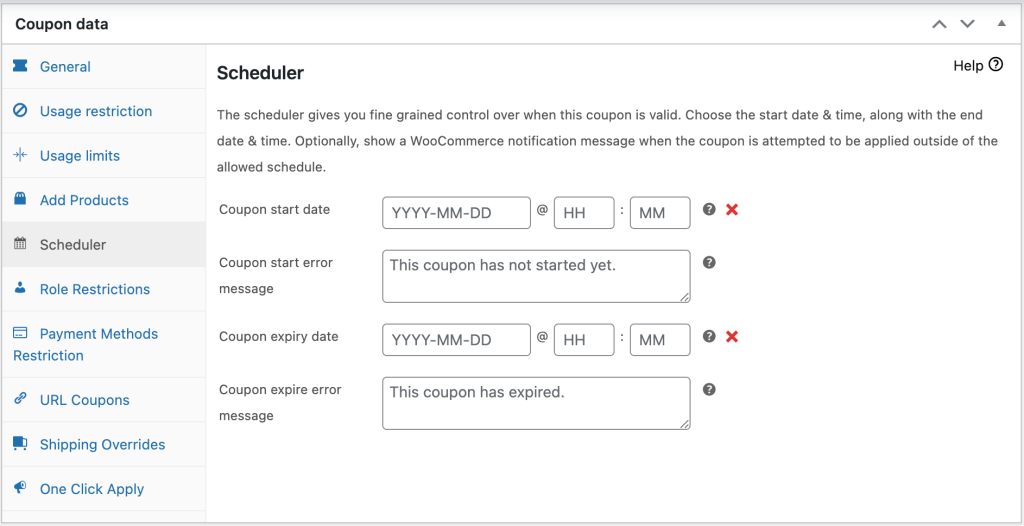
Mai jos, puteți vedea cum apare mesajul atunci când un utilizator încearcă să introducă cuponul înainte de începerea ofertei:
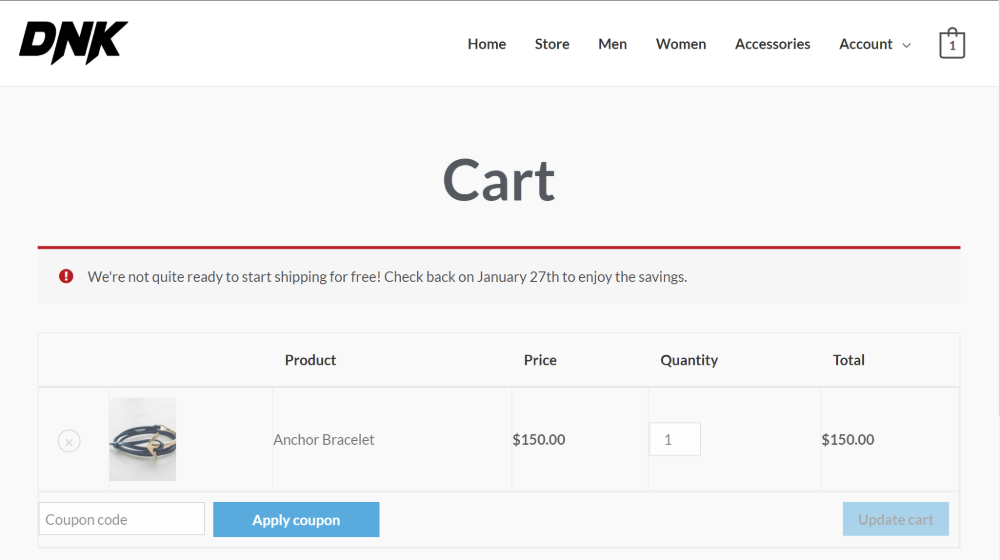
Oferiți cumpărătorilor un buton de aplicare cu un singur clic atunci când îndeplinesc anumite condiții
Dacă cuponul dvs. de livrare gratuită are restricții, cum ar fi o sumă minimă de comandă, funcția de notificare prin aplicare cu un singur clic a Advanced Coupon este o modalitate excelentă de a oferi cumpărătorilor o motivație suplimentară pentru a-și finaliza comanda, odată ce se califică pentru cuponul de livrare gratuită.
În loc să-i forțeze să-și amintească să aplice cuponul, această funcție va apărea
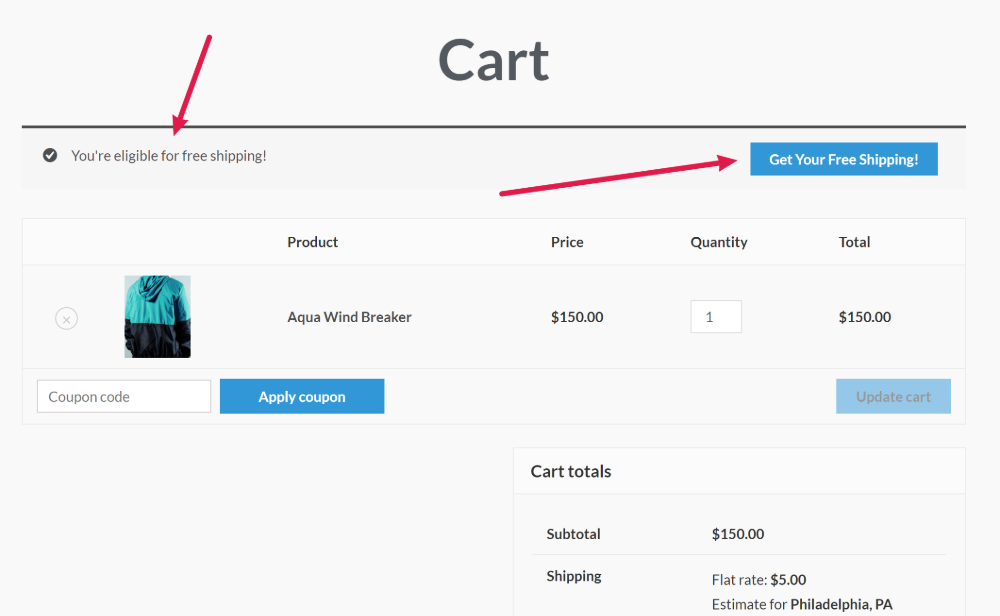
Pentru a vă crea propria notificare, accesați fila Aplicați notificare cu un singur clic . Apoi, bifați caseta pentru a activa funcția și introduceți textul pe care doriți să îl utilizați pentru butonul și mesajul:
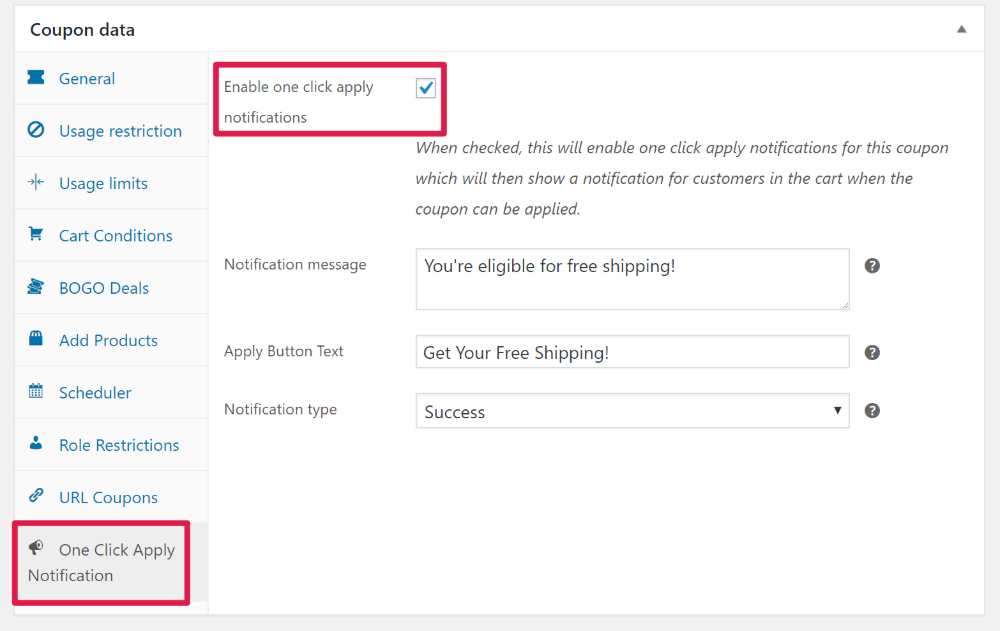
Limitați cuponul de livrare gratuită la anumite roluri de utilizator
Doriți să limitați cine poate profita de cuponul de transport gratuit în funcție de rolul de utilizator? Puteți oferi cupoane de expediere gratuite direcționate către:
- Membri pe site-ul dvs. de abonament sau curs online
- Furnizori de pe piața cu mai mulți furnizori
- Vizitatori
- Orice alt rol de utilizator!
Pentru a activa această funcționalitate, accesați fila Restricții de rol și bifați caseta pentru Activare restricții de rol .
Apoi, veți putea alege exact ce roluri pot folosi acest cupon, precum și să introduceți un mesaj de eroare care se afișează pentru alte roluri de utilizator:
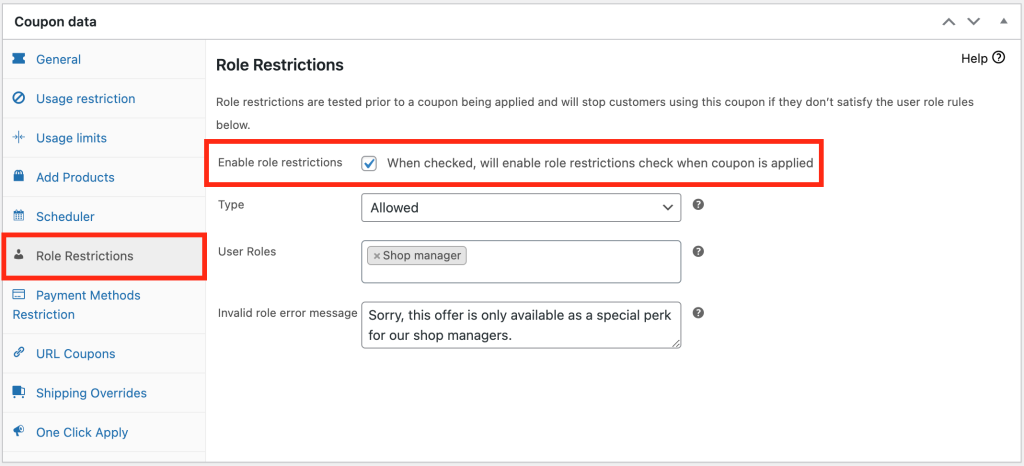
Creați o adresă URL care se aplică livrare gratuită atunci când este vizitată
Pentru o altă modalitate de a facilita accesul cumpărătorilor la oferta de livrare gratuită, puteți utiliza funcționalitatea de cupoane URL a cupoanelor avansate.
Cu această funcție, puteți partaja o adresă URL specială care aplică automat cuponul de transport gratuit atunci când oamenii îl vizitează.
Acest lucru este deosebit de grozav dacă promovați oferta de transport gratuit pe rețelele sociale. Tot ceea ce faci este să partajezi linkul către adepții tăi de pe rețelele sociale, iar aceștia vor putea profita de ofertă imediat.
Pentru a configura această funcție, mergeți la fila Cupoane URL . Acolo, puteți obține adresa URL, precum și puteți adăuga o redirecționare și un mesaj personalizat. De exemplu, puteți redirecționa automat oamenii către cărucioarele lor și le puteți transmite un mesaj de succes ca acesta:
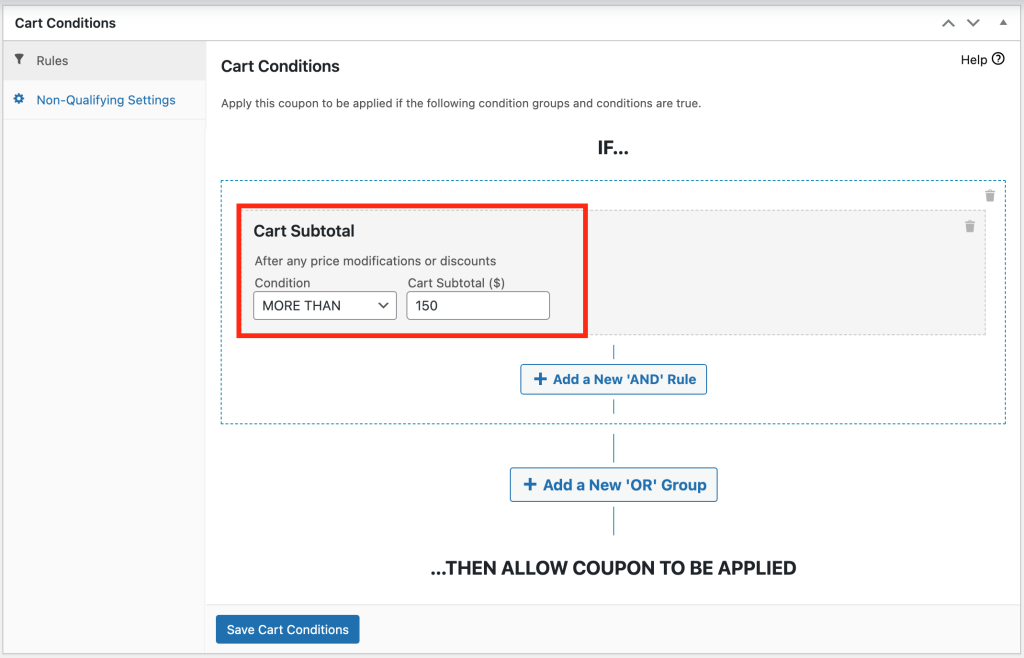
Oferă livrare gratuită automat peste un subtotal
Ultimul exemplu pe care vreau să-l arăt este cum să acordați livrare gratuită automat atunci când clientul a depășit un anumit subtotal din coșul său.
Pentru a face acest lucru, aveți nevoie de condiția coșului numită „Subtotal coș”:
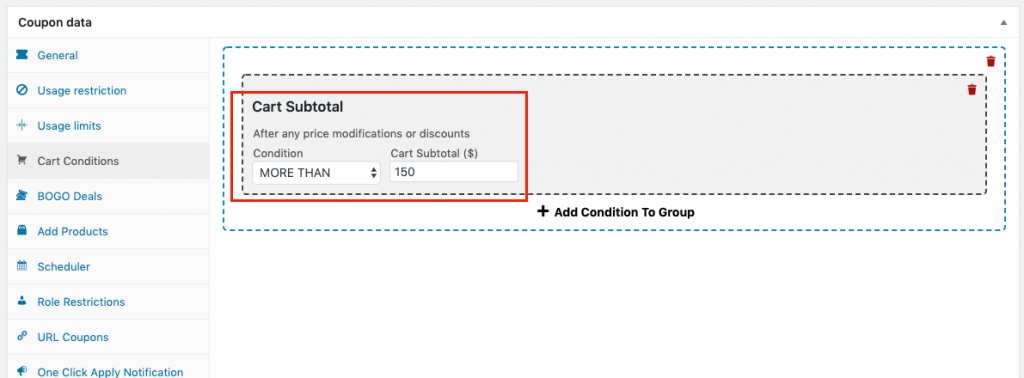
De asemenea, va trebui să specificați aplicația automată pentru a fi activată:
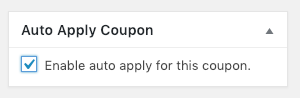
Acum, când clientul plasează mai mult de 150 USD în coșul său (sau orice sumă specificați), va primi transportul gratuit prin acest cupon adăugat automat.
Și când subtotalul lor scade sub 150 USD, sistemul este suficient de inteligent pentru a elimina și oferta automat.
Fii creativ cu condițiile coșului
Am evidențiat mai sus câteva situații specifice, dar cel mai important lucru despre cupoanele avansate este că vă permite să vă creați propriile situații unice folosind funcția Condiții coș .
Aici, puteți adăuga o varietate de condiții la oferta dvs. de livrare gratuită, inclusiv:
- Cantități de produse
- Subtotalul sau cantitatea comenzii
- Starea de autentificare a clientului
- Rolul de utilizator client
- În termen de X ore de la ultima comandă sau data de înregistrare
- Dacă clientul a comandat ceva anume înainte
Puteți combina aceste reguli pentru a vă crea propriile scenarii personalizate:
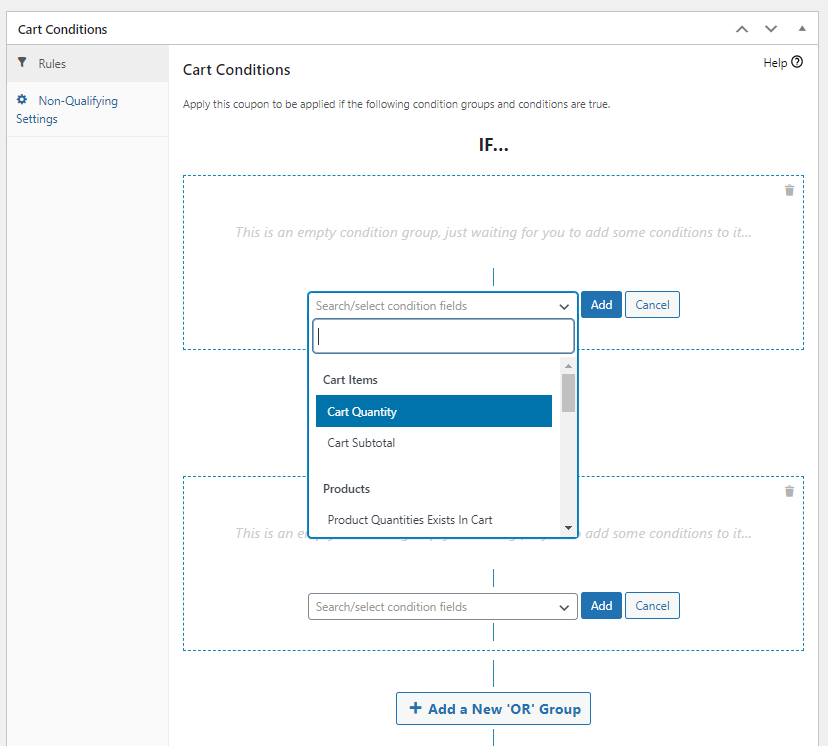
De exemplu, puteți oferi transport gratuit pentru anumite produse sau anumite cantități de produse. Sau puteți oferi livrare gratuită ca un avantaj special de loialitate pentru clienții care recomandă într-un anumit interval de timp.
Depanare: cuponul de livrare gratuită WooCommerce nu funcționează
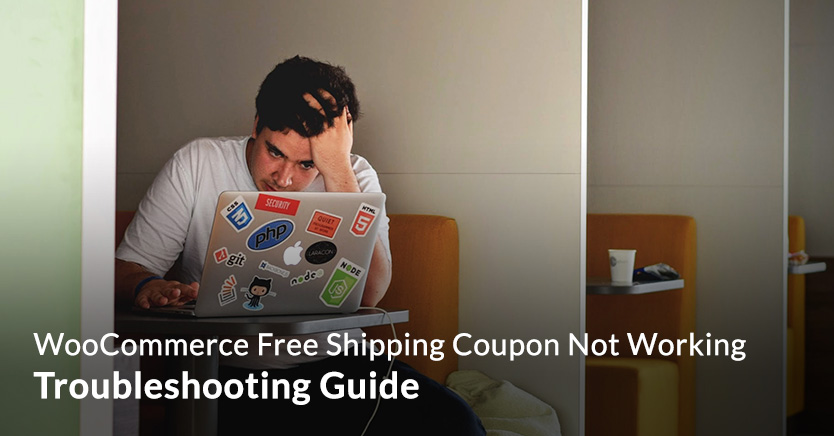
Există mai multe cauze potențiale pentru ca un cupon de transport gratuit să nu funcționeze. Le vom acoperi unul câte unul.
Cauza potențială #1: nu este definită nicio livrare gratuită
Dacă doriți ca cuponul dvs. de transport gratuit să funcționeze efectiv, trebuie să faceți posibilă obținerea efectivă a transportului gratuit.
Nicio livrare gratuită activată = nu există nicio modalitate posibilă prin care sistemul să vă acorde transportul gratuit.
Cauza potențială #2: Cuponul a fost restricționat
WooCommerce are funcții de cupon care limitează numărul de utilizări ale cuponului. Acest lucru se va aplica și cupoanelor care oferă doar transport gratuit.
Puteți restricționa cupoanele în funcție de următoarele:
- Utilizarea totală a cuponului
- De când un singur client l-a folosit
- Numărul maxim de articole la care se poate aplica

În primul rând, asigurați-vă că setările de pe cuponul dvs. sunt corecte așa cum doriți.
Apoi, asigurați-vă că clientul dvs. nu a atins deja una dintre aceste restricții. Dacă au, asta ar explica de ce nu funcționează.
Cauza potențială #3: Cuponul este în stare de proiect
Dacă cuponul funcționează pentru dvs. ca rol de administrator sau administrator de magazin, dar nu funcționează pentru rolurile de client sau de invitați, atunci este probabil că cuponul nu este în starea Publicat.
Singura modalitate de a schimba starea unui cupon este prin intermediul casetei Publicare din partea dreaptă sus a ecranului atunci când editați cuponul.
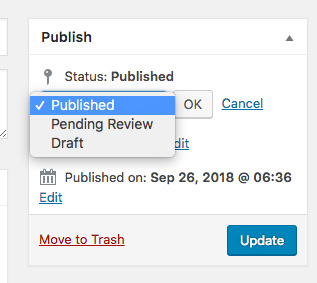
Cauza potențială #4: Conflict de plugin
Dacă sunteți sigur că nu este o problemă de configurare cu cuponul în sine, este posibil ca un alt plugin să provoace un conflict de cod.
Acest lucru poate fi valabil mai ales în cazul în care un cupon de transport gratuit WooCommerce nu funcționează, deoarece există multe plugin-uri care modifică modul în care funcționează transportul în sistem.
În acest caz, este recomandabil să faceți o „depanare generală”, care ar trebui să vă ajute să izolați ceea ce se întâmplă.
Pentru a face o depanare generală ar trebui:
- Dezactivează toate celelalte pluginuri, cu excepția WooCommerce
- Dacă este posibil, comutați la una dintre temele implicite (cum ar fi TwentyEighteen)
- Verificați pentru a vedea dacă problema este încă prezentă
- Dacă problema nu mai este prezentă, începeți să reactivați pluginurile unul câte unul, testând între ele problema
- Continuați până când izolați ce plugin sau temă cauzează defecțiunea
Dacă puteți elimina pluginul cu probleme, faceți acest lucru. În caz contrar, este timpul să contactați autorul pluginului respectiv. Asigurați-vă că le oferiți toate dovezile care indică faptul că pluginul lor este cauza.
Când să folosiți ofertele gratuite în WooCommerce
Indiferent dacă oferiți un produs gratuit sau un cadou gratuit sau chiar dacă oferiți transport gratuit clientului dvs., oamenii întotdeauna apreciază să primească ceva gratuit.
Și acum că ați terminat acest articol, știți exact cum să procedați pentru implementarea ofertei dvs. gratuite în WooCommerce!
Cu cupoane avansate pentru WooCommerce alături de dvs., puteți chiar să faceți oferte gratuite cu strategii de marketing mai avansate, astfel încât să puteți obține cel mai bun profit de marketing pentru banii dvs.
Dacă aveți întrebări despre configurarea ofertelor gratuite în WooCommerce, nu ezitați să lăsați un comentariu mai jos!
